Akıllı Telefonda veya PC'de Yakınlaştırma Profili Resmi Nasıl Kaldırılır
Android Ipuçları Ve Püf Noktaları / / August 05, 2021
Bu Covid-19 salgını sırasında Zoom, Öğrenciler ve Çalışanlar için harika bir hizmet sunuyor. Zoom'u kullanarak sınıflarını, toplantılarını ve çok daha fazlasını düzenleyebilirler. Bu sosyal uzaklaşma çağında, Zoom insanları birbirine bağlamakta harika bir iş çıkarıyor. Zoom, ücretsiz bir uygulama olduğu ve pek çok kullanışlı özelliğe sahip olduğu için insanlar arasında popülerdir.
Ancak bu makalede Zoom'un özelliklerinden bahsetmeyeceğiz. Zoom ile Çin ile ortak olduğu konusunda bir tartışma var. Dolayısıyla, resimlerinizi Çin sunucularında istememenizin mümkün olduğunu biliyorsanız, profil resminizi kesinlikle Zoom'dan kaldırmak istersiniz.
İnsanlar resimlerini Zoom'dan kaldırmaya çalıştılar, ancak Profil Resmi kaldırıldıktan sonra geri gelmeye devam ediyor. Peki Çözüm nedir? Bu yazıda Profil Resminizi Akıllı Telefon veya PC'deki Zoom'dan başarıyla nasıl kaldıracağınız hakkında konuşacağız.
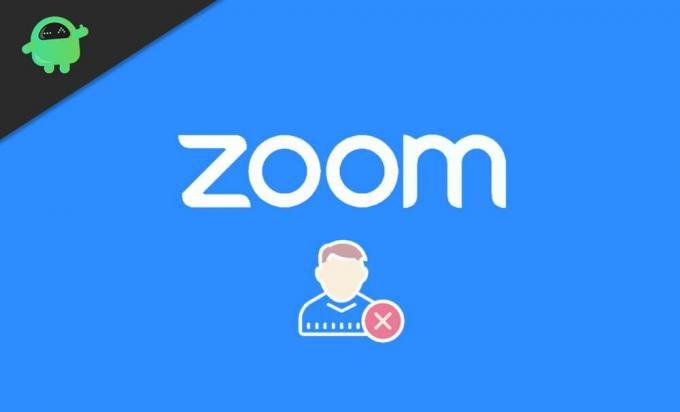
İçindekiler
-
1 Akıllı Telefonda veya PC'de Yakınlaştırma Profili Resmi Nasıl Kaldırılır
- 1.1 Akıllı Telefonda Yakınlaştırma Profil Resminizi Kaldırma
- 1.2 Bilgisayarda Yakınlaştırma Profil Resminizi Kaldırma
- 2 Sonuç
Akıllı Telefonda veya PC'de Yakınlaştırma Profili Resmi Nasıl Kaldırılır
Arayüz değiştikçe, bu kadar basit görevleri normalden biraz daha karmaşık hale getiriyor. Hatta profil resminizi cep telefonunuzdaki uygulama sürümünden bile kaldıramazsınız.
Ancak endişelenmeyin, çünkü bu kılavuzda profil resminizi bir PC veya hatta bir Akıllı Telefon kullanarak nasıl kaldıracağınızı göstereceğiz. Bu yüzden sadece bu adımları dikkatlice takip edin ve hiçbir zaman bitmeyeceğiz.
Akıllı Telefonda Yakınlaştırma Profil Resminizi Kaldırma
Profil resminizi mobil uygulamanızı kullanarak Zoom'dan kaldıramazsınız. Bu görev için, web tarayıcınız üzerinden yakınlaştırmayı açmanız gerekir. Ancak endişelenecek bir şey yok, sadece bu adım adım kılavuzu izleyin ve profil resminizi hemen kaldırabileceksiniz.
Açık Yakınlaştır Video Konferans web tarayıcınızda.
Sağ üst köşedeki üç çizgiye tıklayın> bir açılır menü açılacaktır.
En alttaki Oturum Aç seçeneğini seçin. Google, Facebook veya profil resmini kaldırmak istediğiniz herhangi bir hesabı kullanarak oturum açın.
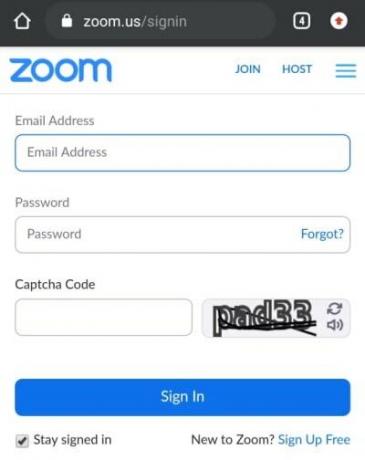
Giriş yaptığınız anda profiliniz otomatik olarak açılacaktır.

Profil resminizin altındaki Sil seçeneğini seçin> bir açılır pencere açılır> Evet'i seçin.
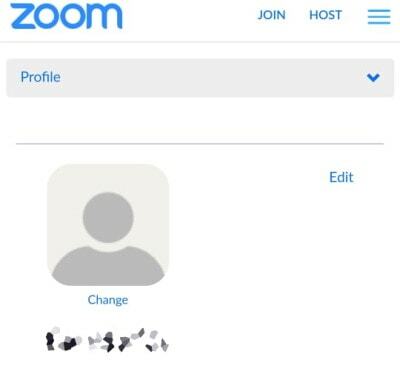
Sayfa yenilenecek ve profil resminiz artık kaldırılacaktır.
Bilgisayarda Yakınlaştırma Profil Resminizi Kaldırma
Hevesli bir PC kullanıcısı olmasanız bile profil resminizi sorunsuz bir şekilde kaldırabilmeniz için bu adımları detaylı olarak yazdık. Sadece bu adım adım kılavuzu izleyin ve profil resminizi hiçbir zaman kaldırabileceksiniz.
Açık Yakınlaştır Video Konferans web tarayıcınızda.
Sağ üst köşedeki Oturum Aç seçeneğine tıklayın.
Google, Facebook veya profil resmini kaldırmak istediğiniz herhangi bir hesabı kullanarak oturum açın.
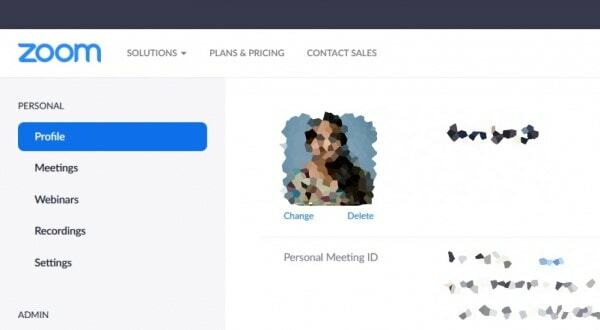
Şimdi soldaki menüden profiller seçeneğine tıklayın.
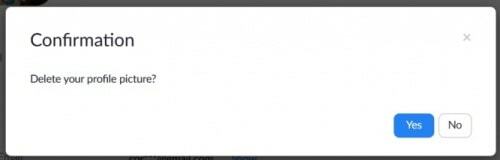
Profil resminizin altındaki Sil seçeneğini seçin> bir açılır pencere açılır> Evet'i seçin.
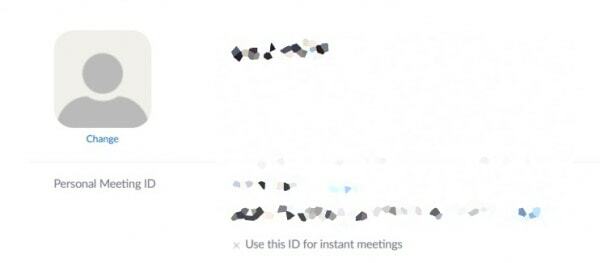
Sayfa yenilenecek ve profil resminiz artık kaldırılacaktır.
Sonuç
Artık profil resminizi kaldırdığınıza göre, istediğiniz zaman geri koyabileceğinizi ve sonra belki tekrar kaldırabileceğinizi bilmelisiniz. Önemli olan, mahremiyetiniz üzerinde kontrol sahibi olmayı öğrenmenizdir. Artık resminizi bazı toplantılarda kimseye göstermemeyi seçebilir ve göstermeniz gerektiğinde, tekrar koyabilirsiniz. Ya da arkadaşlarınızla bazı toplantılar için profil resminiz olarak komik bir meme kullanabilirsiniz. Bu kılavuzu bilgilendirici bulduğunuzu ve size yardımcı olabileceğimizi umuyoruz. Teşekkür ederim.
Editörün Seçimi:
- Google Meet'te Kamerayı Dondur veya Duraklat Seçeneği Var mı?
- Gmail'inizi Daha Hızlı Yazmak için Nasıl Akıllı Hale Getirebilirsiniz?
- Android cihazda Zip veya Rar Dosyası Nasıl Açılır
- Samsung Notes ve Evernote: Galaxy cihazı için Hangi Not Uygulaması Daha İyi?
- Kişileri Android'den iPhone'a Gerçek Zamanlı Olarak Nasıl Aktarırım?
Rahul, Teknoloji ve kripto para birimi konularına büyük ilgi duyan bir Bilgisayar Bilimi öğrencisidir. Zamanının çoğunu ya yazarak ya da müzik dinleyerek ya da görülmemiş yerleri gezerek geçiriyor. Çikolatanın tüm sorunlarının çözümü olduğuna inanıyor. Hayat olur ve kahve yardımcı olur.



